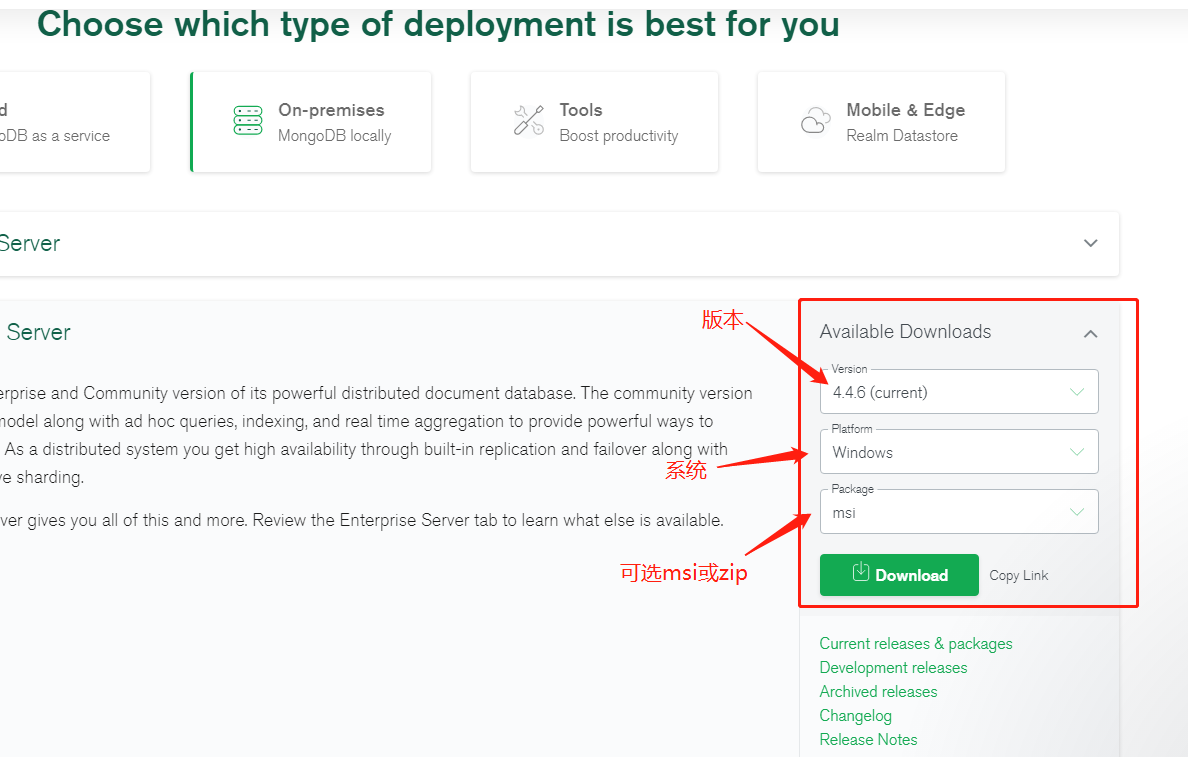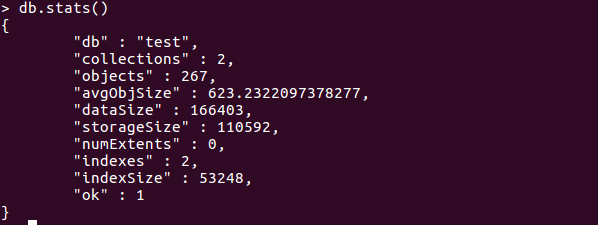一、先登录Mongodb官网https://www.mongodb.com/downl... 下载 安装包。32、64位的都行。
二、安装MongoDB
下载后的安装包:
安装比较简单,类似于普通QQ软件,中间主要是选择“Custom”自定义 安装路径修改下:D:MongoDB
取消install mongoDB Compass ,如果下载这个图形化工具,会下载很慢。
然后不断“下一步”,安装至结束。
安装比较容易。难点在启动Mongodb的服务以及将MongoDB设置成Windows服务,加配置文件在windows的“服务”中找到。
三、先创建数据库文件的存放位置
在MongoDB下创建data,在data下再创建db:D:MongoDBdatadb
因为启动mongodb服务之前需要必须创建数据库文件的存放文件夹,否则命令不会自动创建,而且不能启动成功。
四、启动MongoDB服务
1.在D:\MongoDB\bin目录里打开cdm
2.输入如下的命令启动mongodb服务:mongod --dbpath D:\MongoDB\data\db
即是在第三步创建的数据库存放文件路径下启动。
3.在浏览器输入http://localhost:27017 (27017是mongodb的端口号)查看
五、配置本地windows mongodb 服务
在运行里输入services.msc,进入本地服务设置。没有mongoDB的服务。
我们可以设置为 开机自启动,可直接手动启动关闭,可通过命令行net start MongoDB 启动。该配置会大大方便。
1.先在data文件下创建一个新文件夹log(用来存放日志文件)
2.先在data文件下创建一个新文件夹Mongodb,在Mongodb文件夹里新建配置文件mongo.config。
可能很多人都不会创建.config配置文件。那给大家介绍下简单的方法:
1.先创建一个mongo.txt文件,再打开,点击”另存为“,将底下的文件类型更改为”全部类型“,并更改文件名称为mongo.config。
这样就可以创建一个config的配置文件了。
2.用记事本打开mongo.config ,并输入:
dbpath=D:\MongoDB\data\dblogpath=D:\MongoDB\data\log\mongo.log
配置windows服务:
3.在D:softwareMongoDBbin目录下打开cmd。
输入:mongod --config D:\MongoDB\mongo.config --install --serviceName "MongoDB"
即根据刚创建的mongo.config配置文件安装服务,名称为MongoDB
如果成功的话,会发现本地服务多了”MongoDB"服务。
这就大功告成了。哈哈~~~
可以通过:“开机自启动,可直接手动启动关闭,命令行net start MongoDB 启动”。
开启后,可以正常连接了。可以用pycharm等IDE连接,
pycharm连接mongodb,可以使用pycharm配置mongo插件连接。
介绍个博文你学习安装: